
Inhoudsopgave:
- Auteur John Day [email protected].
- Public 2024-01-30 11:19.
- Laatst gewijzigd 2025-01-23 15:01.



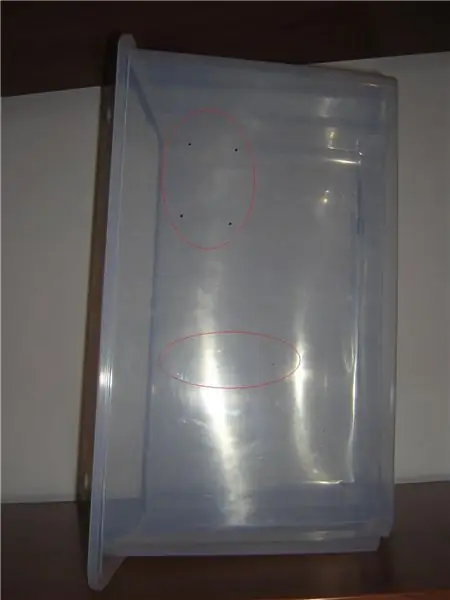
Hoe een eenvoudige computerkast te bouwen met behulp van een doos die in de Ikea-winkel is gekocht. Hoeveel van ons realiseren zich na jaren van opslag van verouderde pc-componenten dat een nieuwe computer zou kunnen worden gebouwd met die componenten? Als dit uw geval is, zal ik met deze gids geven u een idee om een computerkast te realiseren uit een simpele plastic doos. Ik heb met name een IKEA BOX gebruikt, maar een ander soort doos kan ook worden gebruikt. Dit zijn mijn eerste instructables, dus neem me niet kwalijk als ik niet zo duidelijk ben. Oké, laten we beginnen. Dit is de doos die ik in gedachten heb om te gebruiken. Ik kocht er een met zijn respectievelijke deksel voor slechts 2, 99 euro in de IKEA-winkel hier in Italië. Hij is groot genoeg en ziet er goed uit. Ik ben geen IKEA medewerker, maar mocht je geïnteresseerd zijn dit zijn de links: The BoxThe Lid
Stap 1: Componenten in de doos schikken


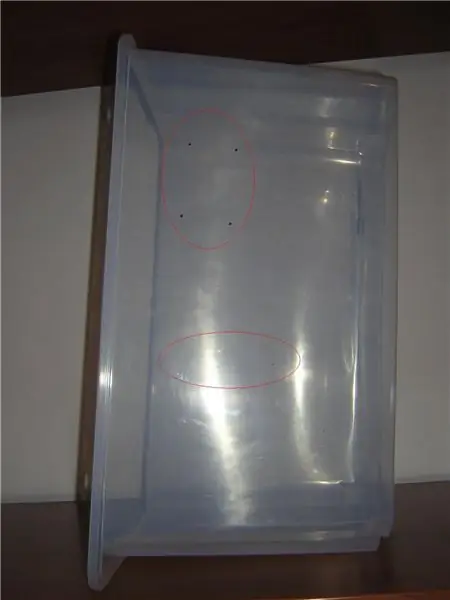
Ik heb ervoor gekozen om de voeding onderaan te plaatsen. Dit omdat het het zwaarste onderdeel is en op deze manier zal ik de stabiliteit voor de hele constructie vergroten. Vervolgens moet het moederbord aan de linkerkant worden geplaatst met de voedingsconnector dicht bij de voeding. In mijn geval is de kabel van de atx connector erg kort, dus ik heb geen andere keuze.
De cd-eenheid wordt boven de voeding geplaatst en de hd-eenheid aan de rechterkant. Na het markeren van de positie van de schroeven en het plastic dat moet worden afgesneden, gaan we verder met de schaar en de boor. Ok, ik weet het, ik moet het label ook verwijderen. Om een goede luchtstroom te krijgen, moet een reeks gaten worden gemaakt met de kop van de ventilator van de voeding. Ik denk dat het beter is om het op deze manier te doen, omdat een enkel groot gat de structuur kan verzwakken
Stap 2: Onderdelen monteren




Ik zal dit soort kleine schroeven met hun borgmoeren gebruiken om het moederbord en de aan / uit-knop aan de behuizing te bevestigen.
Ja, ik weet het, in de achterkant van de koffer heb ik er een puinhoop van gemaakt. De aan/uit-knop bevindt zich op de bovenkant van de behuizing en de luidspreker bevindt zich naast de cd-eenheid. Het wordt alleen door zijn magnetische kracht vastgemaakt aan de metalen behuizing van de cd-eenheid. Ik besloot om het binnenste gedeelte van een CD-cakebox net onder de voeding te plaatsen om het te ondersteunen. Slechts één overweging. In mijn geval heb ik zeer oude componenten. Een Pentium II-moederbord, Celeron 466 mhz-processor, 16 MB VGA-kaart en slechts 1 cd en 1 hd-eenheden. Waarschijnlijk zal ik geen verwarmingsproblemen hebben. Als je van plan bent iets krachtigers te gebruiken, moet je waarschijnlijk een extra ventilator monteren om de processor en de vga-kaart te koelen.
Stap 3: Het deksel

Aan het einde moeten we een klein deel van het deksel afsnijden om de cd-lade eruit te laten springen.
Stap 4: De test

Nu kunnen we beginnen met het testen van onze nieuwe pc. Wauw… het werkt. Natuurlijk heb ik alle componenten getest voordat ik aan dit project begon, het is erg frustrerend om een taak uit te voeren om te ontdekken dat iets niet goed werkt. Ik heb de computer twee hele dagen laten werken en na de test functioneert hij nog steeds goed.
Aanbevolen:
Kleine houten computerkast - Ajarnpa

Tiny Wood Computer Case: In deze instructable laat ik je zien hoe ik heel gemakkelijk mijn eigen heel kleine computerbehuizing van hout heb gebouwd. De enige dingen die je nodig hebt: -handzaag-pen & heerser - vrije tijd - dremel en boor - een ATX-voedingskoffer (wordt gebruikt voor een metalen pa
IKEA Växer hacken: 12 stappen (met afbeeldingen)

IKEA Växer hacken: hier is een snel weekendproject om IKEA's Växer (+ Krydda) binnencultivatorlicht te automatiseren, door het te integreren in Home Assistant met behulp van een microcontroller en ESPHome. Dit veronderstelt dat je al aan de slag bent met Home Assistant
Het IKEA mini-serverrek van $ 70: 8 stappen

Het IKEA mini-serverrek van $ 70: maak een mini-serverrek van $ 350- $ 550 voor $ 70! Laten we zeggen dat je een aantal rack-monteerbare servers in je huis hebt. U hebt bijvoorbeeld een webserver voor uw bedrijfswebsite, een bestandsserver voor uw terabyte aan (niet) illegaal gekopieerde media en diverse netwerken
Kleine computerkast: 3 stappen (met afbeeldingen)

Kleine computerbehuizing: in deze tutorial laat ik je zien hoe ik mijn eigen kleine computerbehuizing bouwde uit basismaterialen, met behulp van basisgereedschap. Deze behuizing is gemaakt van transparant acrylglas omgeven door een aluminium frame. Benodigd gereedschap: - Handzaag - Boor - Heet lijmpistool- Dre
Verlichting aan uw computerkast toevoegen: 5 stappen

Verlichting aan uw computerkast toevoegen: Verlicht uw computerkast voor een cool effect. Ook hoe je scheuren in je koffer kunt verbergen, zodat er geen licht doorheen schijnt
